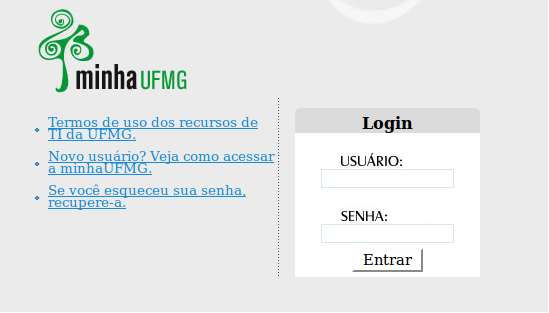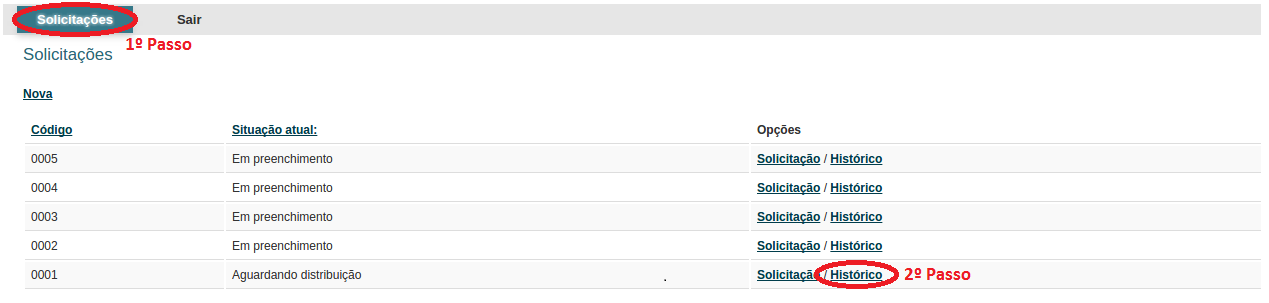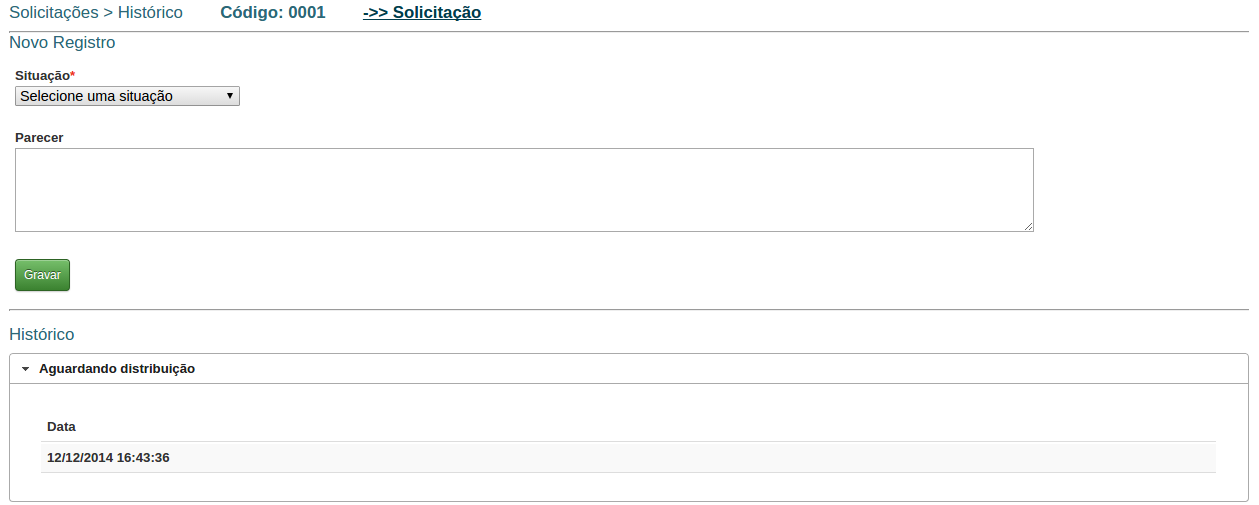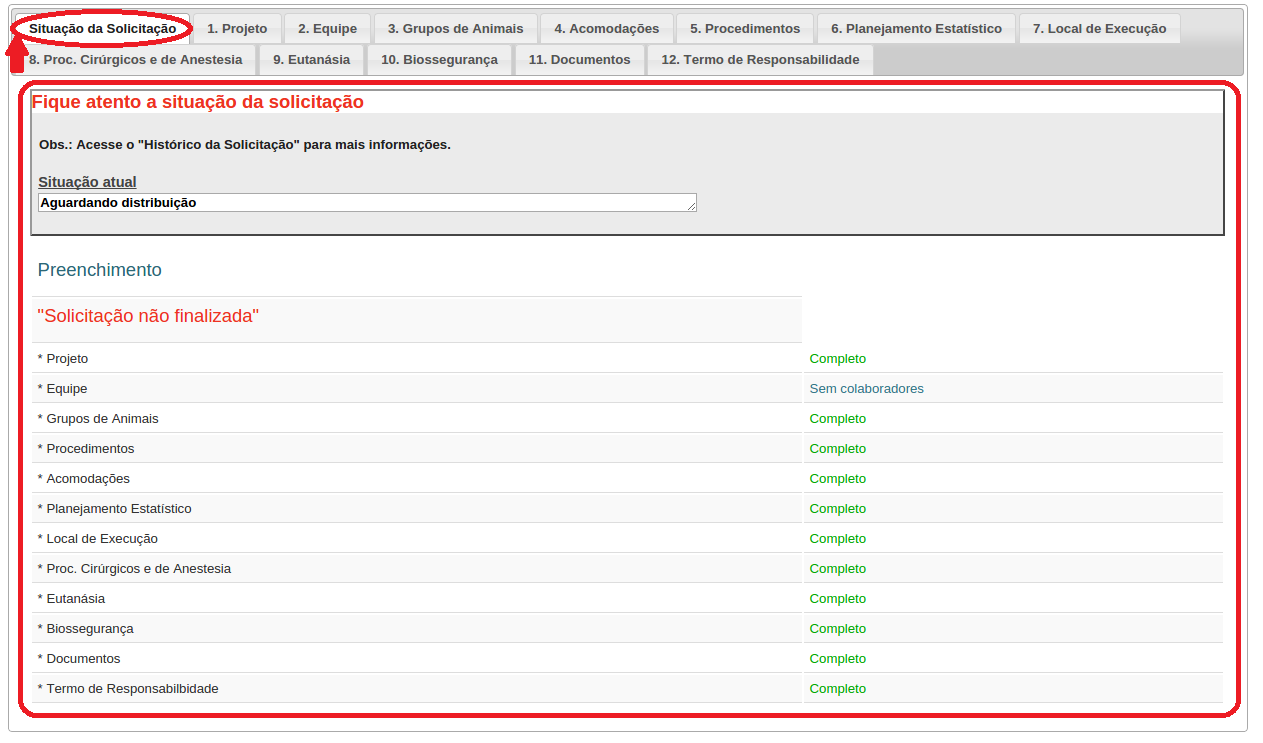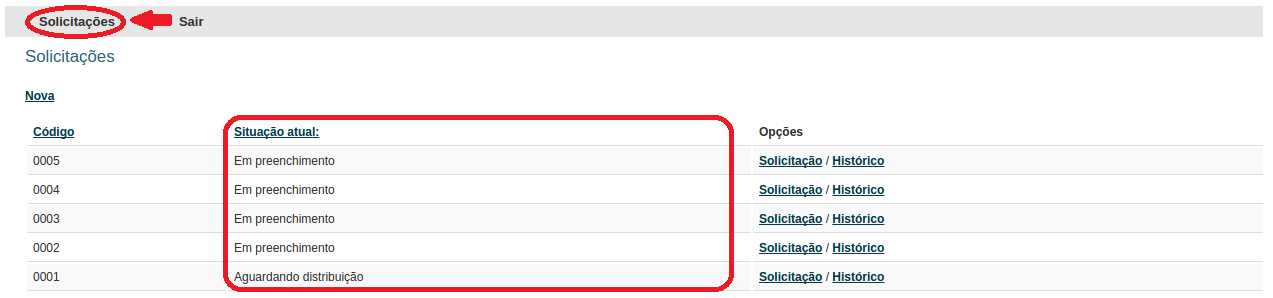Mudanças entre as edições de "Solicite CEUA"
| Linha 43: | Linha 43: | ||
<h4>Situação da Solicitação</h4> | <h4>Situação da Solicitação</h4> | ||
<p>A situação da solicitação pode ser visualizada na aba "Situação da Solicitação" disponível na solicitação, no histórico da solicitação, ou na listagem de solicitações diponível ao clicar na opção "Solicitações" no menu do sistema.</p> | <p>A situação da solicitação pode ser visualizada na aba "Situação da Solicitação" disponível na solicitação, no histórico da solicitação, ou na listagem de solicitações diponível ao clicar na opção "Solicitações" no menu do sistema.</p> | ||
| − | <h5><strong><span style="color: #0000ff;">* Primeira opção de acesso (solicitação)</span></strong><span style="color: #0000ff;"></span></h5> | + | <h5><strong><span style="color: #0000ff;">* Primeira opção de acesso (solicitação)</span></strong><span style="color: #0000ff;"> </span></h5> |
<p><span style="color: #000000;">[[File:Solicite_ceua_situacao1.png|caption]]</span></p> | <p><span style="color: #000000;">[[File:Solicite_ceua_situacao1.png|caption]]</span></p> | ||
<h5><strong><span style="color: #0000ff;">* Segunda opção de acesso <strong><span style="color: #0000ff;"> (histórico)</span></strong></span></strong></h5> | <h5><strong><span style="color: #0000ff;">* Segunda opção de acesso <strong><span style="color: #0000ff;"> (histórico)</span></strong></span></strong></h5> | ||
<p><span style="color: #0000ff;"><span style="color: #0000ff;"><span style="color: #000000;">[[File:Solicite_ceua_situacao2.png|caption]]</span></span></span></p> | <p><span style="color: #0000ff;"><span style="color: #0000ff;"><span style="color: #000000;">[[File:Solicite_ceua_situacao2.png|caption]]</span></span></span></p> | ||
<h5><strong><span style="color: #0000ff;">* Terceira opção de acesso (listagem de solicitações)</span></strong></h5> | <h5><strong><span style="color: #0000ff;">* Terceira opção de acesso (listagem de solicitações)</span></strong></h5> | ||
| − | <p><span style="color: #0000ff;"><span style="color: #000000;">[[File: | + | <p><span style="color: #0000ff;"><span style="color: #000000;">[[File:Solicite_ceua_situacao3.png|caption]]</span></span></p> |
<p><span style="color: #ff0000;">"Explicar todas as situações (buscar informações com o CEUA)"</span></p> | <p><span style="color: #ff0000;">"Explicar todas as situações (buscar informações com o CEUA)"</span></p> | ||
</div> | </div> | ||
Edição das 13h22min de 15 de maio de 2015
O principal objetivo do sistema "Solicite CEUA" é oferecer agilidade na realização e acompanhamento de solicitações de autorização para uso de animais em ensino e/ou pesquisa.
Acesso
O sistema está disponível através do link abaixo utilizando o usuário e senha do minhaUFMG:
https://aplicativos.ufmg.br/solicite_ceua/usuarios/login
Solicitações
* OBS.: Os pedidos podem ser realizados somente por professores da UFMG.
* Nova
Siga os seguintes passos para iniciar o preenchimento de uma nova solicitação:
* Preenchimento
As informações da solicitação são separadas por abas.
Primeiramente é necessário preencher a aba "Projeto" antes de prosseguir para as demais abas.
* Finalização
Após preencher e salvar todas as abas, deve-se "finalizar" a solicitação para concluir o pedido.
Histórico da Solicitação
O histórico da solicitação pode ser utilizado para acompanhar ou informar uma nova situação da solicitação.
Ele pode ser acessado através do link disponível na solicitação ou na listagem de solicitações diponível ao clicar na opção "Solicitações" no menu do sistema.
* Primeira opção de acesso (listagem de solicitações)
* Segunda opção de acesso (solicitação)
* Histórico
* Obs.: a seguinte imagem "![]() " indica a existência de parecer na situação informada.
" indica a existência de parecer na situação informada.
Situação da Solicitação
A situação da solicitação pode ser visualizada na aba "Situação da Solicitação" disponível na solicitação, no histórico da solicitação, ou na listagem de solicitações diponível ao clicar na opção "Solicitações" no menu do sistema.
* Primeira opção de acesso (solicitação)
* Segunda opção de acesso (histórico)
* Terceira opção de acesso (listagem de solicitações)
"Explicar todas as situações (buscar informações com o CEUA)"